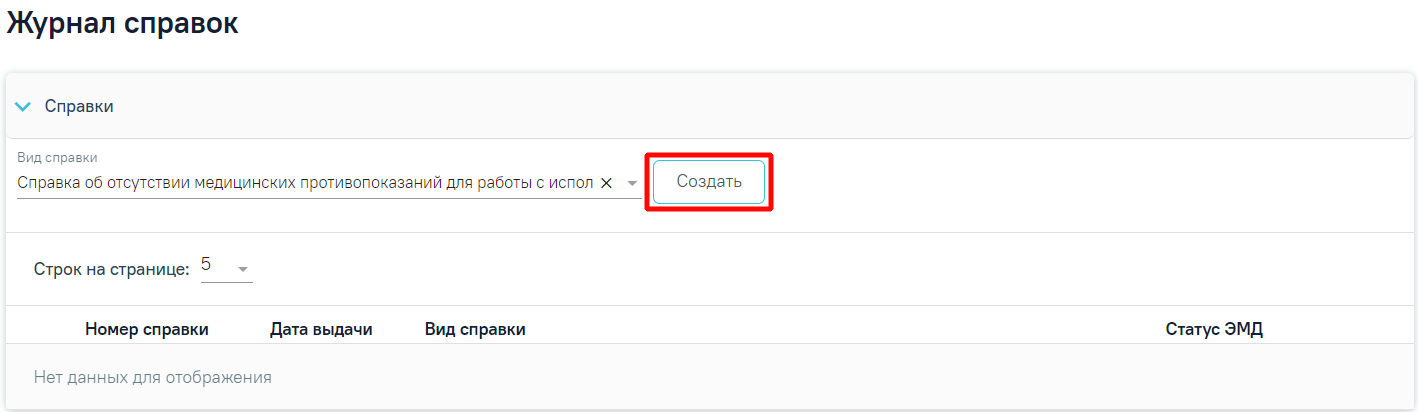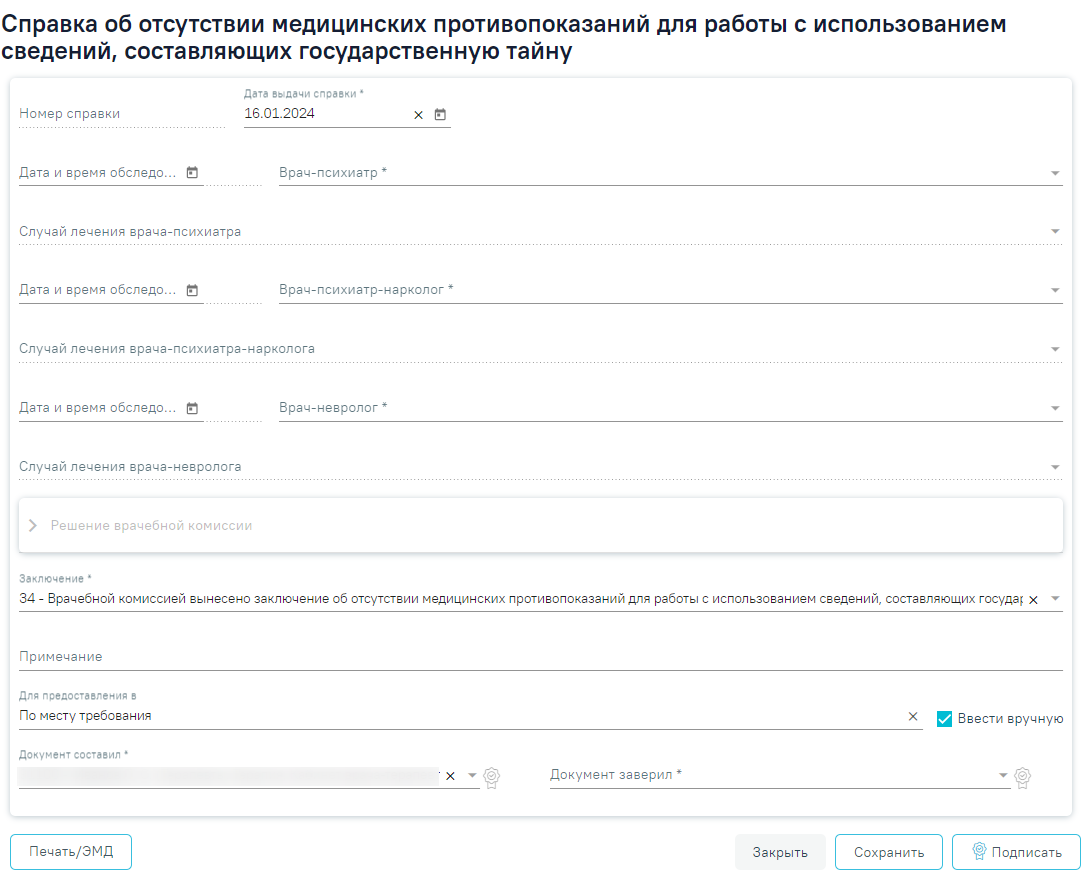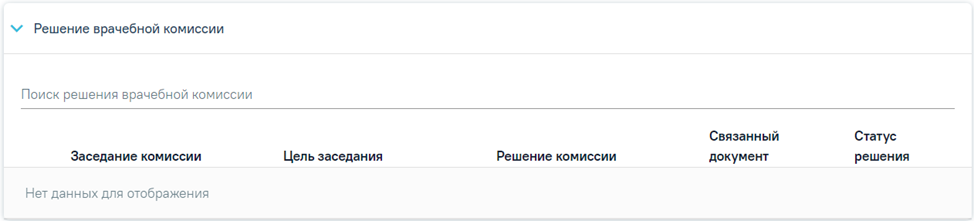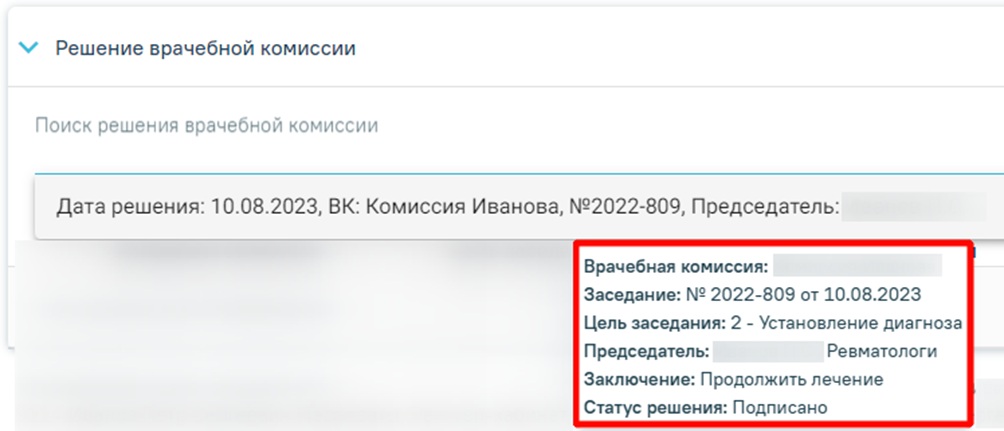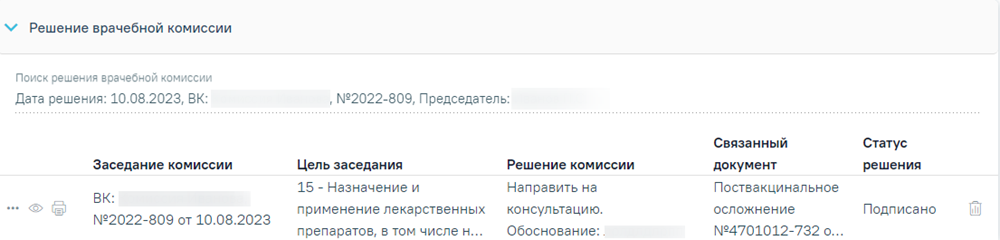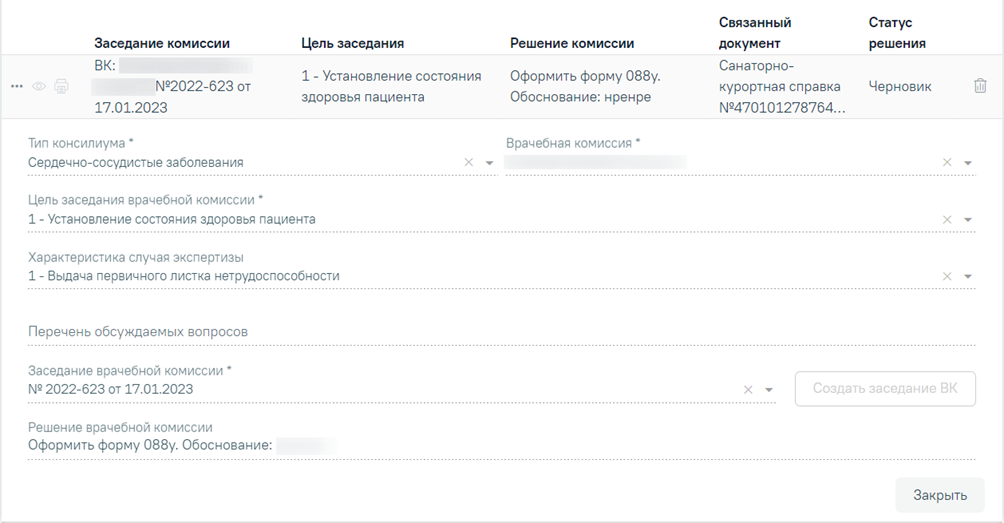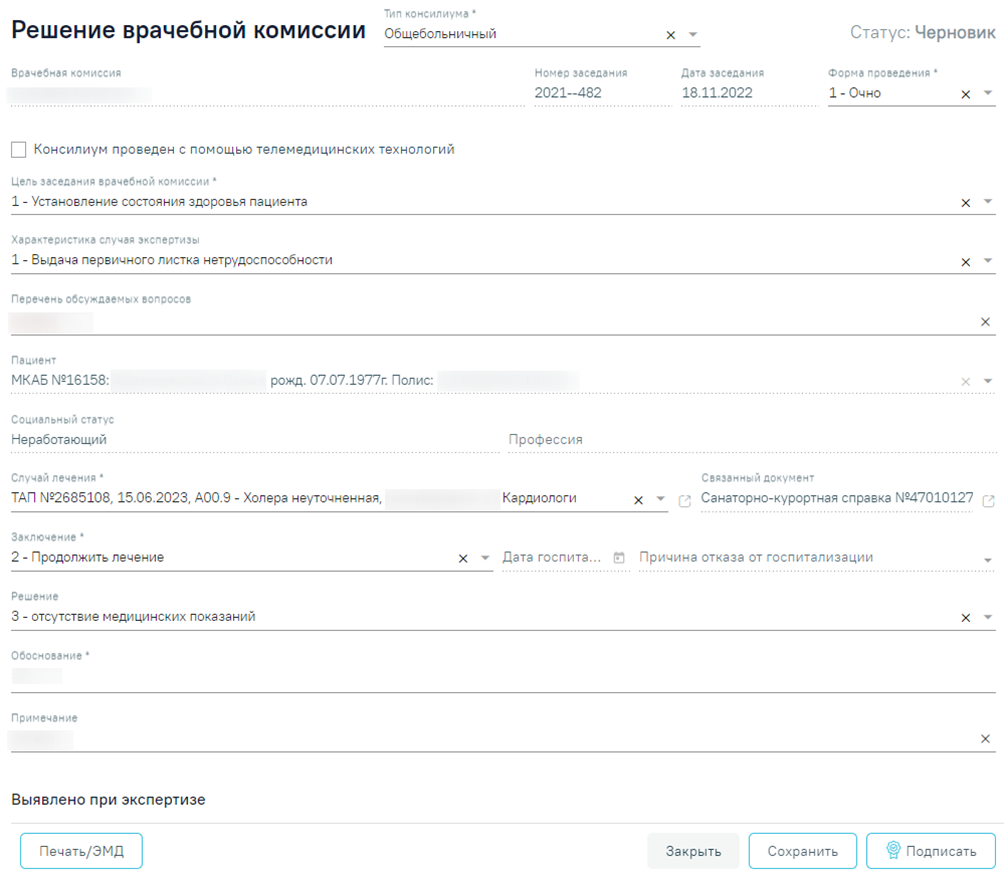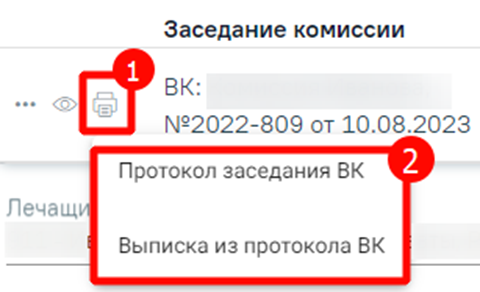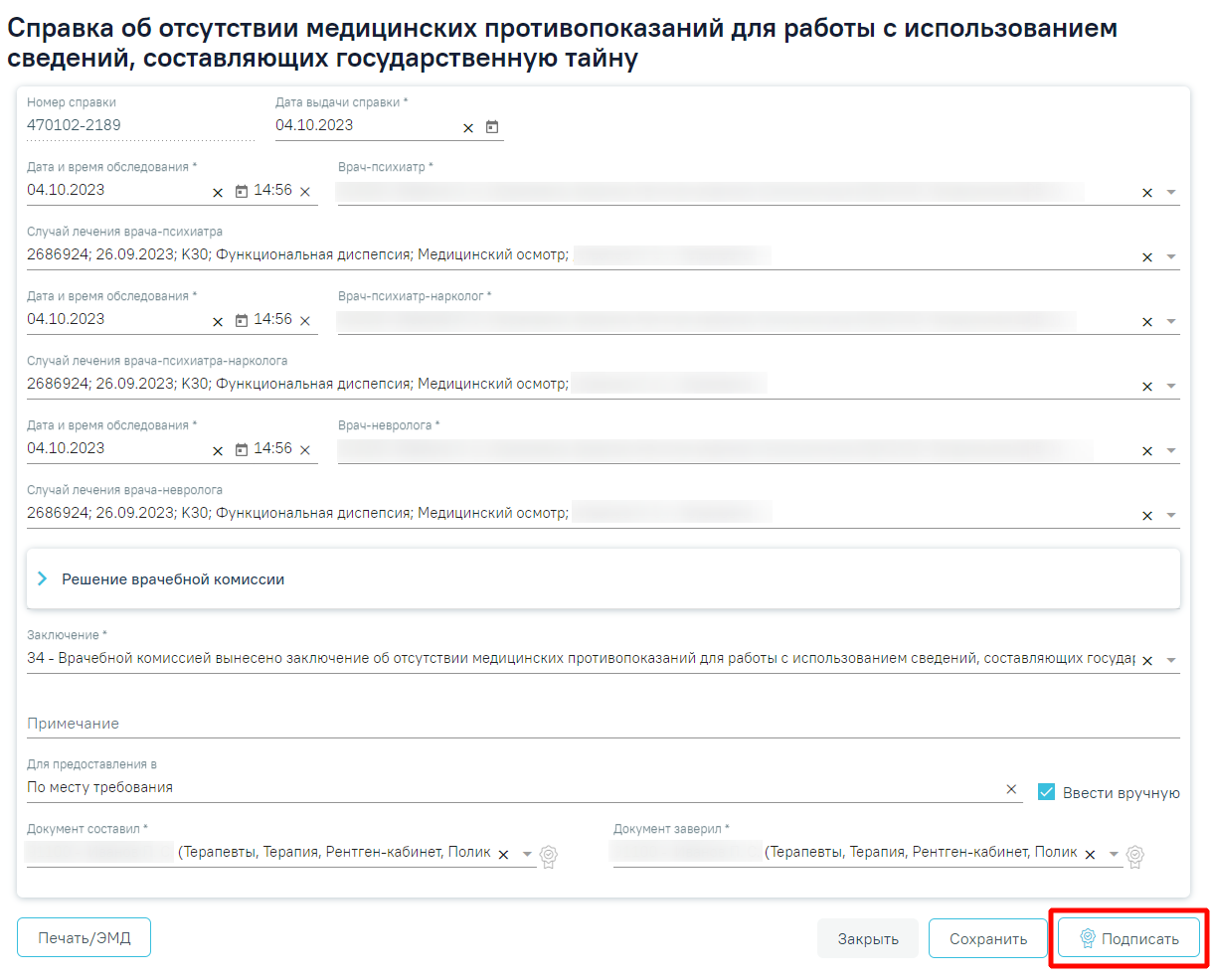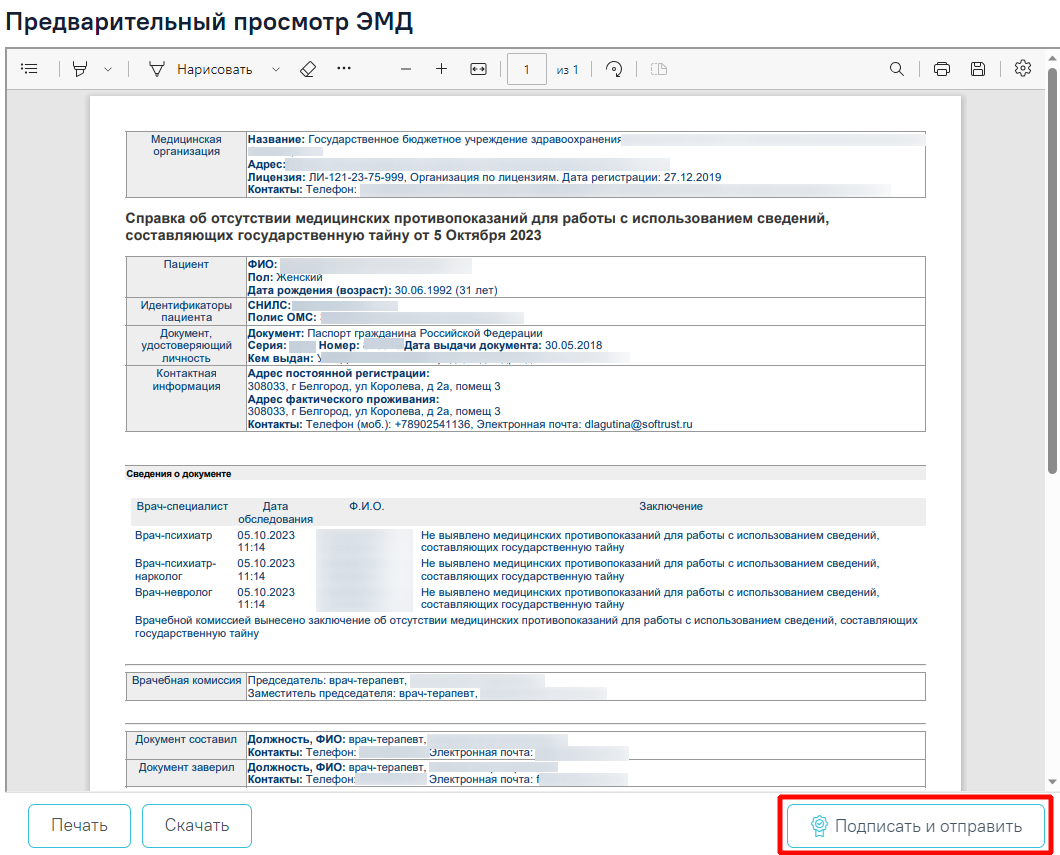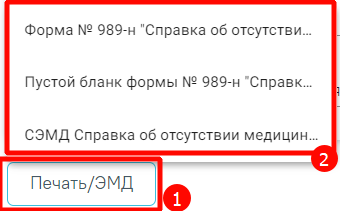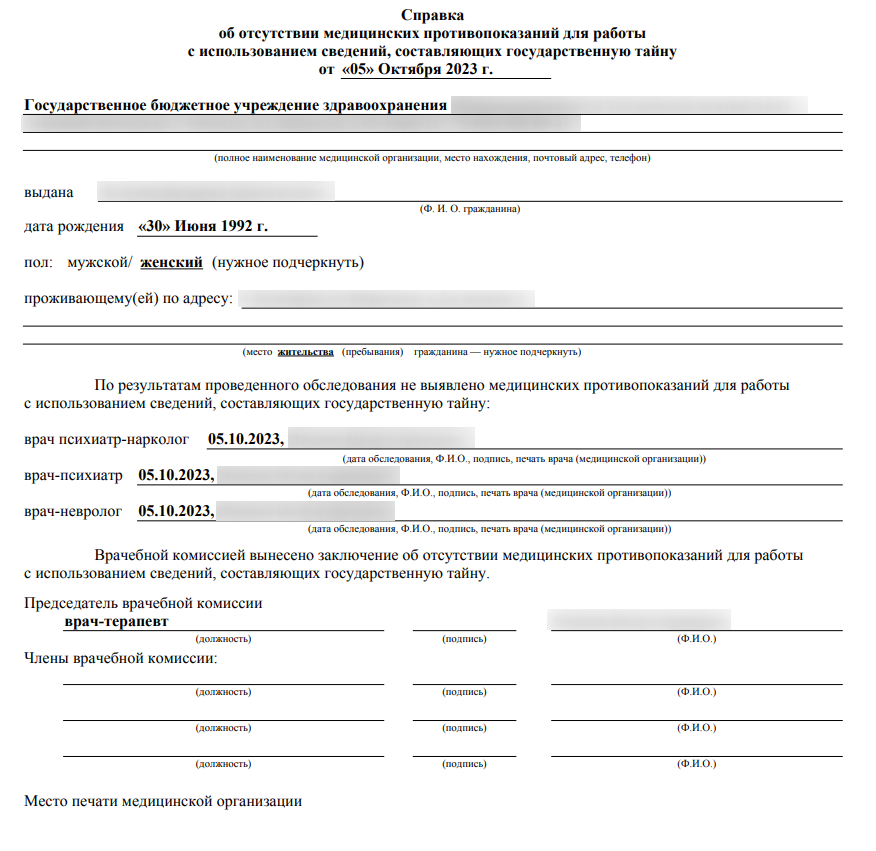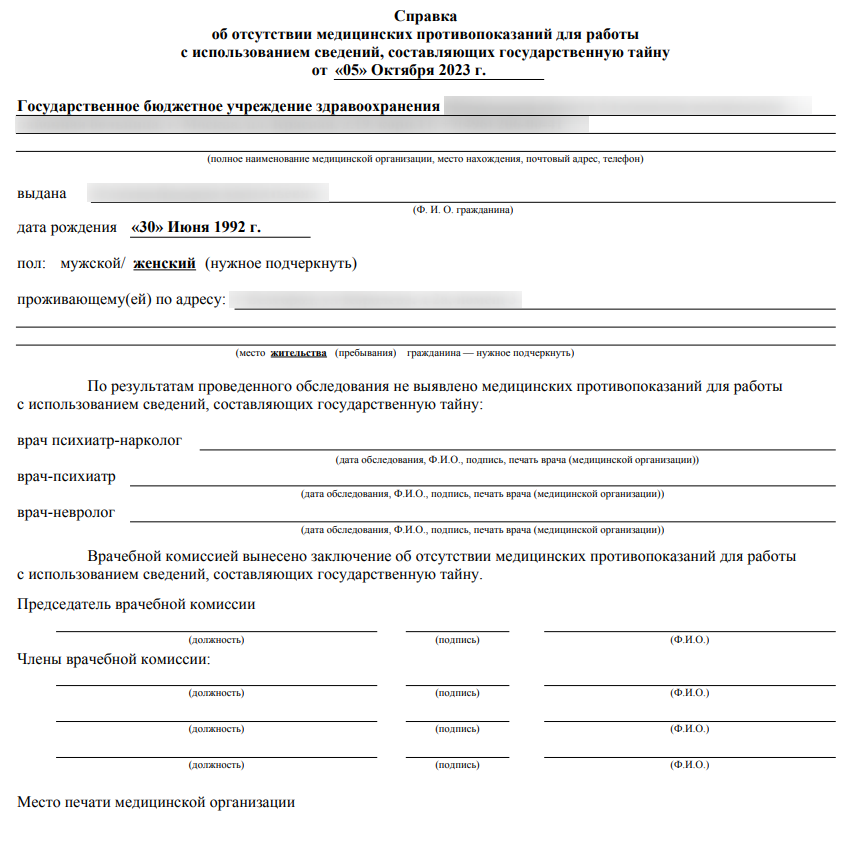Для формирования справки об отсутствии медицинских противопоказаний для работы с использованием сведений, составляющих государственную тайну необходимо перейти к разделу «Журнал справок» при помощи бокового меню, выбрать вид справки «Справка об отсутствии медицинских противопоказаний для работы с использованием сведений, составляющих государственную тайну» и нажать кнопку «Создать»
Раздел «Журнал справок»
В результате отображается форма «Справка об отсутствии медицинских противопоказаний для работы с использованием сведений, составляющих государственную тайну».
Форма «Справка об отсутствии медицинских противопоказаний для работы с использованием сведений, составляющих государственную тайну»
Для формирования справки необходимо заполнить поля:
- «Номер справки» – заполняется автоматически после сохранения заключения, поле недоступно для редактирования.
- «Дата выдачи справки» – заполняется автоматически текущей датой. Доступно для редактирования с помощью календаря или вручную. Обязательно для заполнения.
- «Дата и время обследования» – указывается дата и время обследования врачом психиатром, заполняется с помощью календаря или вручную. Дата обследования не может быть больше даты выдачи справки.
- «Врач-психиатр» – заполняется выбором значения из справочника медицинского персонала. В поле доступны для выбора только врачи с должностью «81 – Врач-психиатр».
- «Случай лечения врача-психиатра» – поле доступно после выбора значения в поле «Врач-психиатр». В поле доступны для выбора случаи лечения пациента (в период за год до даты выдачи справки), в котором в качестве врача указан врач из поля «Врач-психиатр».
- «Дата и время обследования» – указывается дата и время обследования врачом психиатром-наркологом. Поле заполняется с помощью календаря или вручную. Дата обследования не может быть больше даты выдачи справки.
- «Врач психиатр-нарколог» – заполняется выбором значения из справочника медицинского персонала. В поле доступны для выбора только врачи с должностью «87 – Врач психиатр-нарколог».
- «Случай лечения врача-психиатра-нарколога» – поле доступно после выбора значения в поле «Врач-психиатр-нарколог». В поле доступны для выбора случаи лечения пациента (в период за год до даты выдачи справки), в котором в качестве врача указан врач из поля «Врач-психиатр-нарколог».
- «Дата и время обследования» – указывается дата и время обследования врачом неврологом. Поле заполняется с помощью календаря или вручную. Дата обследования не может быть больше даты выдачи справки.
- «Врач-невролог» – заполняется выбором значения из справочника медицинского персонала. В поле доступны для выбора только врачи с должностью «45 – Врач-невролог».
- «Случай лечения врача-невролога» – поле доступно после выбора значения в поле «Врач-невролог». В поле доступны для выбора случаи лечения пациента (в период за год до даты выдачи справки), в котором в качестве врача указан врач из поля «Врач-невролог».
Блок «Решение врачебной комиссии» Замечание. Рекомендуется заранее провести заседание ВК и оформить решение ВК. Для выбора решения врачебной комиссии следует заполнить поле «Поиск решения врачебной комиссии» путем выбора нужного решения из справочника. Для выбора доступны все решения, не имеющие связанного документа. Поиск осуществляется по наименованию ВК, номеру заседания и ФИО председателя. При наведении курсора мыши в выпадающем списке на решение ВК отображается всплывающая подсказка с дополнительной информацией о решении ВК: Всплывающая подсказка с подробной информацией о решении ВК Добавить можно только одно решение ВК. В результате отобразится сообщение об успешном добавлении решения ВК. Сообщение об успешном выполнении операции Далее добавленное решение отобразится в списке решений ВК в виде таблицы со следующими столбцами: Отображение решения ВК При нажатии кнопки отображаются следующие поля с дополнительной информацией по решению: Дополнительные поля с информацией о решении ВК При нажатии кнопки отображается действие «Перейти в решение ВК» при выборе которого в новой вкладке откроется форма «Решение врачебной комиссии». Действие доступно для решений в статусе «Черновик», «Оформлено» и «Подписано». Форма «Решение врачебной комиссии» При нажатии кнопки отображается список доступных печатных форм. Кнопка доступна для решений ВК в статусе «Оформлено» или «Подписано». Список печатных форм Чтобы удалить решение ВК из списка следует нажать кнопку . В результате отобразится сообщение об успешном выполнении операции. Сообщение об успешном удалении связи решения ВК
Далее расположен блок «Решение врачебной комиссии» также обязательный для заполнения. Блок становится доступным для редактирования после нажатия кнопки «Сохранить». Для раскрытия блока необходимо нажать кнопку .
- «Заключение» – заполняется выбором значения из справочника. Для выбора доступны значения, определенные для данного вида документа. По умолчанию поле заполнено значением «34 - Врачебной комиссией вынесено заключение об отсутствии медицинских противопоказаний для работы с использованием сведений, составляющих государственную».
- «Примечание» – заполняется вручную с клавиатуры.
- «Для предоставления в» – заполняется вручную с клавиатуры. Для возможности заполнения поля с помощью справочника МО, необходимо выключить флажок «Ввести вручную». В результате будет доступен множественный выбор значений из справочника медицинских организаций.
- «Ввести вручную» – заполняется путем установки флажка. По умолчанию флажок установлен.
- «Документ составил» – заполняется выбором из справочника медицинского персонала. Поле обязательно для заполнения. По умолчанию поле заполняется данными текущего пользователя.
- «Документ заверил» – заполняется выбором из справочника медицинского персонала. Поле обязательно для заполнения. По умолчанию поле заполняется данными текущего пользователя.
Для сохранения информации на форме справки следует нажать кнопку «Сохранить». На экране отобразится сообщение об успешном сохранении справки.
Сообщение об успешном сохранении справки
Чтобы закрыть форму справки без сохранения данных следует нажать кнопку «Закрыть».
Формирование СЭМД «Справка об отсутствии медицинских противопоказаний для работы с использованием сведений, составляющих государственную тайну»
Сообщение о необходимости оформить решение врачебной комиссии Для формирования СЭМД «Справка об отсутствии медицинских противопоказаний для работы с использованием сведений, составляющих государственную тайну» следует нажать кнопку «Подписать» на форме «Справка об отсутствии медицинских противопоказаний для работы с использованием сведений, составляющих государственную тайну» или кнопку «Подписать и отправить» на форме просмотра ЭМД, открываемой по кнопке «Печать/ЭМД» – «СЭМД "Справка об отсутствии медицинских противопоказаний для работы с использованием сведений, составляющих государственную тайну"». Кнопка «Подписать» на форме «Справка об отсутствии медицинских противопоказаний для работы с использованием сведений, составляющих государственную тайну» В результате отобразится сообщение об успешном формировании СЭМД «Справка об отсутствии медицинских противопоказаний для работы с использованием сведений, составляющих государственную тайну» и отправке в РЭМД. Сообщение об успешном формировании и отправке СЭМД «Справка об отсутствии медицинских противопоказаний для работы с использованием сведений, составляющих государственную тайну» в РЭМД При нажатии кнопки «Печать/ЭМД» отображается список доступных печатных форм. Список доступных печатных форм Для печати формы №989-н следует выбрать пункт «Форма № 989-н "Справка об отсутствии медицинских противопоказаний для работы с использованием сведений, составляющих государственную тайну"». Также печать формы №989-н доступна из Журнала электронных справок. В результате в новой вкладке браузера отобразится печатная форма справки. Форма № 989-н «Справка об отсутствии медицинских противопоказаний для работы с использованием сведений, составляющих государственную тайну» Для печати пустого бланка формы №989-н следует выбрать пункт «Пустой бланк формы № 989-н "Справка об отсутствии медицинских противопоказаний для работы с использованием сведений, составляющих государственную тайну"». В результате в новой вкладке браузера отобразится печатная форма бланка. В пустом бланке заполняются сведения о дате выдаче справки, о МО, выдавшей справку (наименование, адрес, телефон), и о пациенте (ФИО, дата рождения, пол, адрес). Пустой бланк формы № 989-н «Справка об отсутствии медицинских противопоказаний для работы с использованием сведений, составляющих государственную тайну» Для печати СЭМД «Справка об отсутствии медицинских противопоказаний для работы с использованием сведений, составляющих государственную тайну» следует нажать кнопку «Печать» на форме предварительного просмотра ЭМД.
Кнопка «Подписать и отправить» на форме просмотра ЭМД